Data Cleaning dengan Rumus IF Pada 3 Kondisi

Rumus IF Excel merupakan rumus yang terbilang familiar untuk membantu kamu dalam pengambilan keputusan. Sebagai seorang yang akan berkarir di bidang data, hal yang paling mendasar dan penting untuk dipelajari adalah penggunaan rumus IF. Rumus IF sangat berguna dalam mengotomatisasi pengambilan keputusan di lembar kerja Microsoft Excel. Fungsi IF meminta kamu untuk melakukan pengujian logis, tindakan apa yang harus dilakukan jika pengujian tersebut benar, dan tindakan alternatif jika hasil pengujian salah. Dari sekian banyak jenis formula logika yang disediakan oleh Microsoft Excel, rumus IF merupakan salah satu fungsi microsoft excel yang sering kita gunakan. Dalam kasus-kasus rumus excel tertentu, fungsi IF perlu kita gabungkan bersama fungsi lain misalnya dengan fungsi OR dan fungsi AND. Hal ini kita dibutuhkan untuk memenuhi sebuah kondisi atau kriteria tertentu.
Dalam data science, ada sebuah tahapan yang dikenal dengan data cleaning. Microsoft Excel tentunya dapat melakukan data cleaning dengan menggunakan rumus IF. Rumus IF memungkinkan Anda untuk membuat perbandingan logis antara nilai dan apa yang diharapkan dengan menguji kondisi dan mengembalikan hasil jika True atau False. Formula Rumus IF ialah =IF(Sesuatu adalah Benar, lakukanlah sesuatu, jika tidak lakukanlah hal lain). Oleh karena itu, pernyataan IF dapat memiliki dua hasil. Hasil pertama jika perbandingan Anda Benar dan hasil kedua jika perbandingan Salah. Namun terkadang Anda mungkin perlu mengevaluasi skenario lebih kompleks yang membutuhkan penumpukan lebih dari 3 fungsi IF secara bersamaan. Pada artikel kali ini, DQLab akan mengupas mengenai penggunaan rumus IF. Pastinya dari kalian tentunya ada yang sudah tidak asing atau bahkan justru belum familiar nih dengan penggunaannya terutama dalam 3 kondisi. Buat kalian yang belum tahu penggunaan dan bagaimana caranya menggunakannya, pastikan kalian simak artikelnya dan baca selengkapnya sampai habis ya!
1. IF-OR
Fungsi IF digunakan untuk menjalankan sebuah rumus excel tertentu jika kondisi atau syarat tertentu terpenuhi dan menjalankan sebuah rumus excel lainnya jika kondisinya tidak terpenuhi. Sintaks atau cara penulisan fungsi IF adalah IF(Tes_Logika; Jika_Bernilai_TRUE; Jika_bernilai_FALSE). Sedangkan Fungsi OR digunakan untuk menghasilkan nilai logika TRUE (Benar) jika salah satu syarat atau kriteria yang disebutkan bernilai TRUE (Benar). Sintaks Fungsi OR adalah: OR(Uji_Logika1; Uji_Logika2; ...)
Dalam rumus gabungan ini fungsi OR digunakan untuk mengisi uji logika atau tes_logika pada fungsi IF sehingga jika digabung sintaksnya akan menjadi: IF(OR(Uji_Logika1; Uji_Logika2; );Jika_Bernilai_TRUE; Jika_bernilai_FALSE). Untuk melakukan uji logika tentunya diperlukan operator logika yang digunakan pada excel. Sebagai contoh misalnya dari lamaran dan hasil tes wawancara yang masuk yang diterima hanya yang memiliki ijazah S1 atau yang nilai wawancaranya diatas 80. Dari data diatas pelamar yang LULUS adalah yang memiliki nilai lebih dari 80. Pelamar yang tidak memenuhi syarat dinyatakan TIDAK LULUS. Dari data diatas maka dapat dimasukkan = IF(OR(C2="S1";D2>80);"LULUS";"TIDAK LULUS")
Baca juga : Rumus Excel yang Paling Sering Digunakan dalam Dunia Kerja
2.IF-AND
Pada fungsi OR nilai logika TRUE (Benar) jika didapatkan jika salah satu kriteria yang diuji bernilai benar. Sedangkan fungsi AND akan menghasilkan nilai logika TRUE (Benar) jika semua syarat yang diuji bernilai TRUE (Benar). Sintaks Fungsi AND adalah:AND(Uji_Logika1; Uji_Logika2; ...)Jika digabungkan dengan fungsi IF, sintaksnya menjadi:IF(AND(Uji_Logika1; Uji_Logika2; ...); Jika_Bernilai_TRUE; Jika_bernilai_FALSE)
Sebagai contoh kasus akan kita gunakan data sebelumnya, hanya saja syarat pelamar yang LULUS adalah harus memiliki ijazah SMK dan nilai wawancara diatas 75. Untuk Syarat rumus excel yang kita gunakan pada sel E2 adalah
=IF(AND(C2="SMK";D2>75);"LULUS";"TIDAK LULUS")
Copy paste atau tarik kebawah menggunakan fitur autofill rumus pada sel E2 sampai pada sel E8. Hasil akhir pada masing-masing sel pada kolom E adalah sebagai berikut:
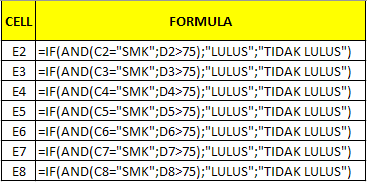
Setelah selesai maka hasil akhirnya didapatkan bahwa yang LULUS memenuhi kriteria adalah pelamar nomor urut 2 saja.
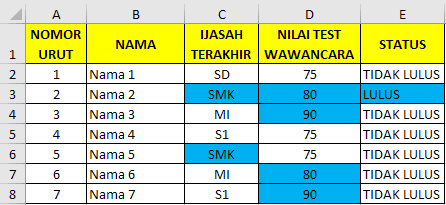
Mungkin anda bertanya kenapa yang S1 dan nilainya diatas 75 tidak LULUS? Hal ini sebab sesuai syarat yang diinginkan, hanya pelamar dengan Ijazah SMK saja dengan nilai diatas 75 yang diterima (LULUS).
Baca juga : Rumus Excel : Kenali 3 Rumus Excel Ini Agar Dapat Mengolah Data Dalam Waktu Singkat!
3.IF, OR & AND
Ketiga fungsi di atas juga bisa digunakan secara bersama-sama dalam kasus-kasus tertentu jika diperlukan
Misalkan dari data pelamar sebelumnya syarat pelamar yang diterima adalah yang berijazah SMK atau S1 dan nilai wawancaranya diatas 75, maka rumus excelnya menjadi:
=IF(AND(OR(C2="SMK";C2="S1");D2>75);"LULUS";"TIDAK LULUS")
Lebih lengkapnya pada masing-masing sel:

Dengan rumus diatas maka yang memenuhi kriteria adalah pelamar nomor 2 dan 7
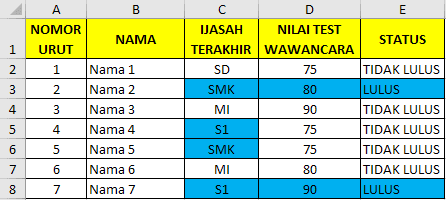
Sekarang jika kita menghendaki syarat yang diterima:
Jika lulusan SD nilai lebih dari 75
Jika lulusan MI nilai lebih dari 80
Jika lulusan SMK nilai lebih dari atau sama dengan 80
Jika lulusan S1 lebih dari atau sama dengan 90
Apabila syaratnya seperti diatas maka rumus excel pada sel E2 adalah:
=IF(OR(AND(C2="SD";D2>75);AND(C2="MI";D2>80);AND(C2="SMK";D2>=80);AND(C2="S1";D2>=90));"LULUS";"TIDAK LULUS")
Untuk masing-masing sel lainnya:
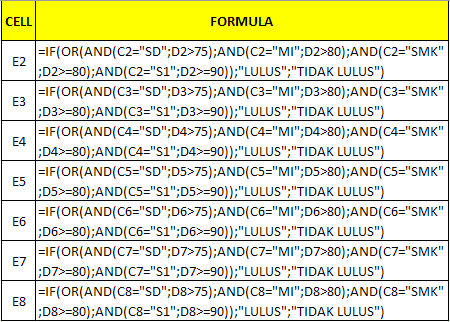
Dengan rumus di atas pelamar yang diterima adalah nomor urut 2,3 dan 7.
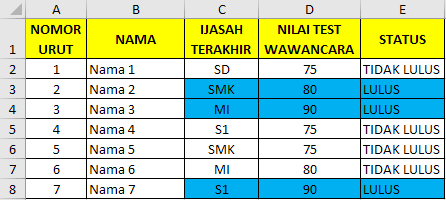
4. Yuk Mulai Belajar Data Science Sekarang!
Tidak memiliki background IT? Jangan khawatir, kamu tetap bisa menguasai Ilmu Data Science untuk siap berkarir di revolusi industri 4.0. Bangun proyek dan portofolio datamu bersama DQLab untuk mulai berkarir di industri data yang sebenarnya! Sign up sekarang untuk #MulaiBelajarData di DQLab!

Penulis : Reyvan Maulid
Editor : Annissawd
Mulai Karier
sebagai Praktisi
Data Bersama
DQLab
Daftar sekarang dan ambil langkah
pertamamu untuk mengenal
Data Science.


Daftar Gratis & Mulai Belajar
Mulai perjalanan karier datamu bersama DQLab
Sudah punya akun? Kamu bisa Sign in disini
